Статья была полезной?
При создании новой рассылки в поле «Редактирование текста рассылки» вы можете выбрать тип редактора письма: текстовый или шаблонный.
В этой статье рассмотрим, как работать с текстовым редактором, о шаблонном читайте в следующей статье → «Шаблоны».
Текстовый редактор — это простой инструмент для создания писем, которые вы можете отправлять своей базе пользователей. Это могут быть новостные рассылки, напоминания об оплате заказа, анонсы мероприятий и многое другое.
В текстовом редакторе вы можете добавлять и изменять текст, применять гибкое форматирование, вставлять в текст письма ссылку, картинку, таблицу, кнопку и другие объекты. Также вам доступен режим html для вставки и редактирования исходного кода письма.
Рассмотрим доступные в текстовом редакторе возможности:
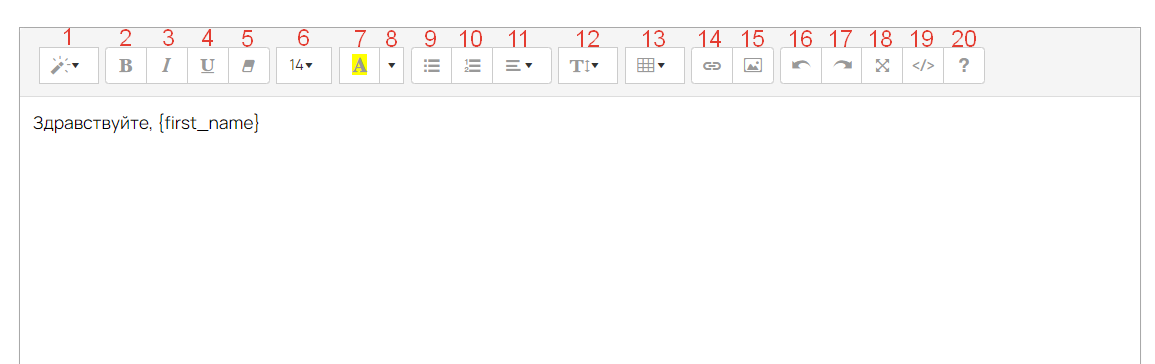
1. Style — позволяет задать формат тексту. Например, сделать его заголовком.
2. Bold (горячие клавиши CTRL+B) — делает текст жирным.
3. Italic (горячие клавиши CTRL+I) — задает тексту курсивное начертание.
4. Underline (горячие клавиши CTRL+U) — делает текст подчеркнутым.
5. Remove Font Style (горячие клавиши CTRL+\) — помогает очистить стили шрифта.
6. Font Size — меняет размер шрифта. Если нужного размера шрифта в списке нет, можно открыть вид html-разметки и прописать размер с помощью html-тегов.
7. Recent Color — меняет цвет текста и фона текста, в соответствии с последними настройками инструмента More color.
8. More Color — меняет цвет текста и фона текста.
9. Unordered list (горячие клавиши CTRL+SHIFT+NUM7) — создает маркированный список.
10. Ordered list (горячие клавиши CTRL+SHIFT+NUM8) — создает нумерованный список.
11. Paragraph — с помощью этой кнопки можно сделать выравнивание текста по левому краю, центру, правому краю или растянуть текст по ширине, а также увеличить или уменьшить отступы.
12. Line Height — позволяет изменить межстрочный интервал.
13. Table — создает таблицу.
14. Link — позволяет добавить ссылку, в том числе кнопкой.
Ссылки в письме, добавленные при помощи данного инструмента или при добавлении в режиме HTML, оборачиваются особым образом на уровне платформы и становятся авторизационными. Пользователю не нужно вводить логин/пароль при переходе по такой ссылке.
15. Picture — позволяет добавить изображение по ссылке. Вставлять картинки с внешних источников можно, но не рекомендуется. Лучше разместить их в файловом хранилище и вставлять ссылку на файл из него. Ссылка на картинку должна быть прямой, т.е. заканчиваться форматом файла.
16. Undo (горячие клавиши CTRL+Z) — отменяет последнее действие.
17. Redo (горячие клавиши CTRL+Y) — повторяет отмененное действие.
18. Full Screen — разворачивает поле ввода контента на весь экран.
19. Code View — режим просмотра и редактирования html-кода письма. Чтобы выйти из него, достаточно кликнуть на любую другую кнопку в меню или по свободному пространству вне зоны редактирования.
Обратите внимание: если вы генерируете html-письмо в стороннем сервисе или сверстали его самостоятельно, то код, который необходимо прописывать в Head письма (например, мета-теги), нужно добавлять с помощью другой функции — в окно «HEAD письма» при настройке самой рассылки.
20. Help — открывает список горячих клавиш и дополнительных команд.
Со всеми возможностями модуля рассылок на GetCourse можно ознакомиться в видеоролике ниже ↓

авторизуйтесь
Подскажите, почему может отсутствовать кнопка? И как её вернуть?
20. Code View — режим просмотра и редактирования html-кода письма.
Напишите, пожалуйста, в нашу техподдержку https://getcourse.ru/contacts . В сообщении опишите ситуацию и приложите ссылку на рассылку, в которой отсутствует кнопка.
Подскажите пожалуйста, а как в теле письма поставить визуальную кнопку (как в лендинге) со ссылкой?
А не просто в тексте ссылку ставить.
Заранее благодарю за ответ.
Чтобы вставить в тело письма ссылку в виде кнопки:
1) Выделите нужный текст https://skr.sh/sOPfz2qlm7n и нажмите иконку ссылки.
2) Впишите ссылку в соответствующую графу и отметьте галочку "Показать в виде кнопки" https://skr.sh/sOPcBMzccw9 .
В письме будет отображаться кнопка, при клике на которую получатель перейдет по вшитой ссылке https://skr.sh/sOPELXzrj9t .
Текст письма можно отредактировать, если рассылка находится в статусе черновика https://skr.sh/sKkiFmdmWAm . Для этого перейдите в саму рассылку, кликнув на её название, и внесите необходимые исправления.
Если рассылка запущена https://skr.sh/sKkCDIssNTy , то чтобы её отредактировать, нужно сначала перевести её в статус черновика. Для этого перейдите в рассылку и нажмите кнопку «Сделать черновиком» https://skr.sh/sKkXyRulzc2 .
Да, такая возможность есть. Для решения вашей задачи вы можете добавить иконку Instagram в файловое хранилище аккаунта и скопировать ссылку на файл https://getcourse.ru/blog/276162#faili-dlya-skachivaniya .
Далее по кнопке “Picture” скопированную ссылку необходимо разместить в поле “Image URL”: https://skr.sh/sJBzo9O0lHY?a . После добавления изображения в рассылку появится возможность его редактирования https://skr.sh/sJBuMMvjkkf?a , в данном окне вы можете указать ссылку на ваш инстаграм: https://skr.sh/sJBYKzs8186?a .
Также добавить ссылки на группы в соцсетях можно с помощью html-кода по инструкции https://getcourse.ru/blog/416202 .
Но вы можете настроить формат текста https://getcourse.ru/blog/275943?#style.
Напишите, пожалуйста, по этому вопросу в нашу техническую поддержку https://getcourse.ru/contacts . В обращении укажите ссылку на страницу, на которой находится поле, которое нужно изменить.
Напишите, пожалуйста, по этому вопросу в нашу техническую поддержку https://getcourse.ru/contacts , в обращении укажите ссылку на эту рассылку.
Форматы картинок jpg и png. При использовании текстового редактора размер картинок можно использовать любой, при использовании шаблонов https://getcourse.ru/blog/275941 оптимальная ширина картинки 600px.
При создании рассылки через текстовый редактор нельзя использовать переменные получается? в письме отображается некорректно. почему-то автоматически подставляется имя владельца аккаунта, а не того кому идет рассылка. Могли бы вы ответить про переменные в этом случае, в статье об этом ни слова
В текстовом редакторе есть возможность использовать переменные. Пожалуйста, напишите нам https://getcourse.ru/contacts с приложением ссылки на рассылку, о которой идет речь, а также профиль пользователя, для которого проверяли отображение письма.
Для более гибкой работы с внешним видом рассылки вы можете использовать шаблоны https://getcourse.ru/blog/275941.
Также вы можете добавить код, в режиме редактирования кода письма, для редактирования отдельных элементов.
Напишите, пожалуйста, обращение в техническую поддержку, с указанием ссылки на данную рассылку: https://getcourse.ru/contacts .
Ответили вам в рамках технической поддержки.
Ответили в рамках тех.поддержки; продублирую: вы можете использовать переменную для мгновенного оформления заказа https://getcourse.ru/blog/383361 или ссылку в кнопке на страницу с формой https://getcourse.ru/blog/275809
Письма вы можете создавать и через шаблоны https://getcourse.ru/blog/275941
Если возникают трудности, вы можете написать нам в тех.поддержку https://getcourse.ru/contacts